Cómo recuperar el acceso al disco duro, solucionar el error de no poder abrir el disco duro

En este artículo, te guiaremos sobre cómo recuperar el acceso a tu disco duro cuando falla. ¡Sigamos!
Se puede acceder a un dispositivo Android con una o más cuentas de correo electrónico. Por ejemplo, un usuario puede tener una identificación de correo para Gmail y Yahoo registrada en el mismo dispositivo. Esto hace que sea más conveniente para las personas administrar sus cuentas comerciales y personales con facilidad. Aunque muchas personas usan Gmail en todo el mundo, muchos todavía adoran a Yahoo debido a su atractiva interfaz y función de compatibilidad.
Es posible que tenga una cuenta de correo de Yahoo en su PC, ya que es un proceso sencillo. Pero agregar el correo de Yahoo a un dispositivo Android es bastante diferente. Muchos usuarios no pudieron hacerlo. Si está luchando con esto, traemos una guía perfecta que incluye pasos para agregar correo de Yahoo a su teléfono Android.
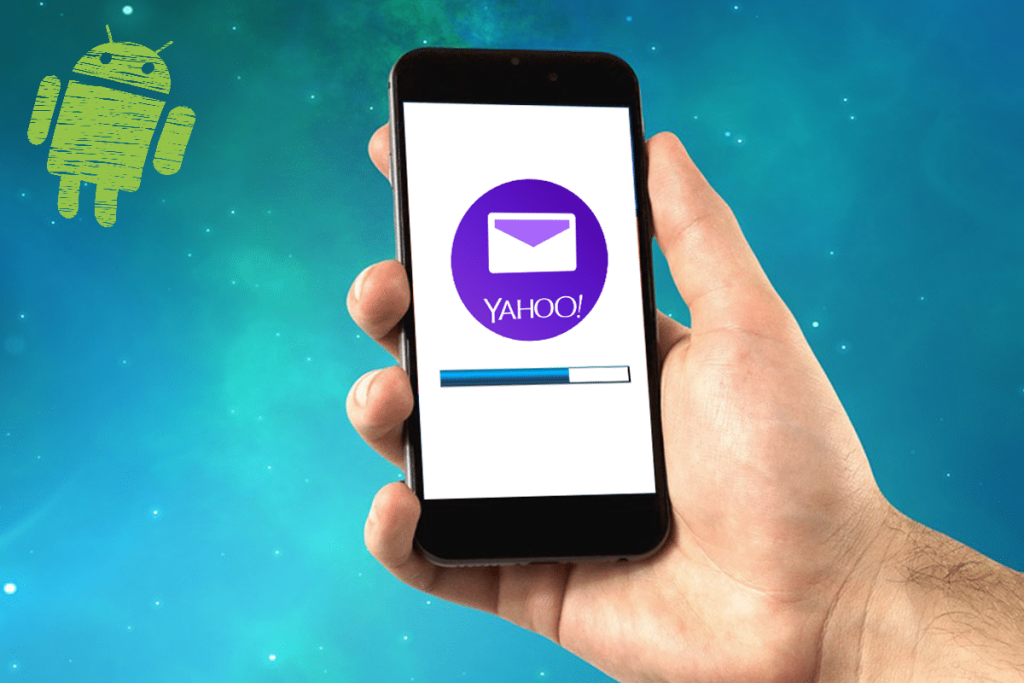
Contenido
Cómo agregar Yahoo Mail a Android
Permitir el acceso a Yahoo en varios dispositivos
Antes de sumergirse en los pasos para agregar el correo de Yahoo a su dispositivo, deberá modificar la configuración de Yahoo para acceder a su cuenta de Yahoo a través de otros dispositivos. Estos son los pasos para ello:
1. Abra un navegador web en su dispositivo.
2. Ahora, inicie sesión en su cuenta de correo de Yahoo ingresando su nombre de usuario y contraseña.
3. La página de inicio de correo de Yahoo se mostrará en la pantalla.
4. A continuación, haga clic en el icono Nombre y navegue hasta la página Configuración de seguridad de la cuenta .
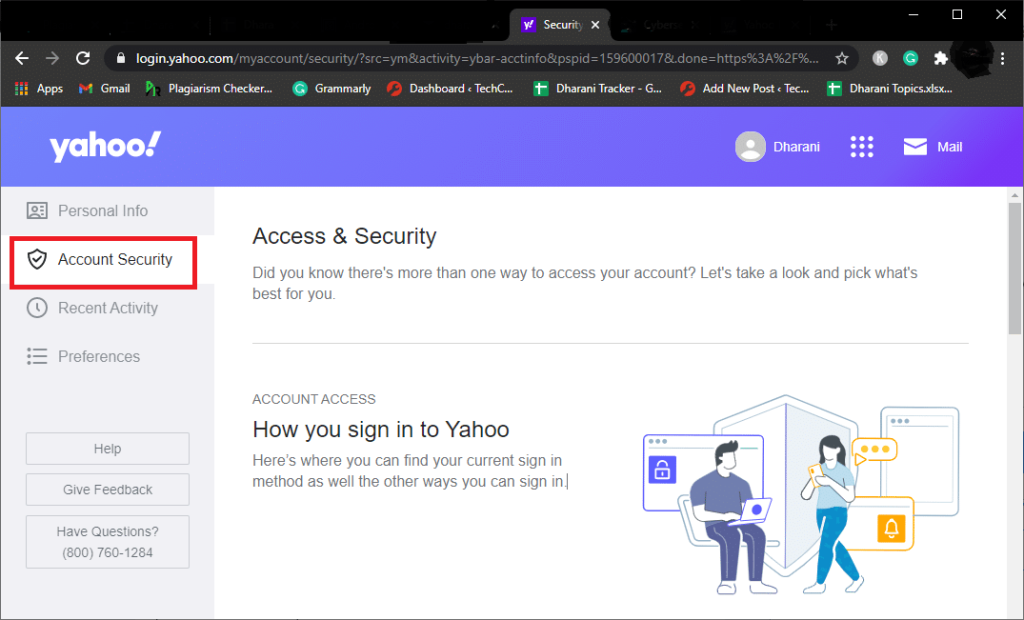
5. Por último, active Permitir aplicaciones que utilicen una opción de inicio de sesión menos segura. Hacer esto permitirá acceder a su cuenta de Yahoo desde cualquier dispositivo.
Ahora, veamos cómo agregar el correo de Yahoo a su dispositivo Android con la ayuda de los pasos que se enumeran a continuación.
Método 1: agregar Yahoo Mail a Gmail
Puede agregar una cuenta de correo de Yahoo a Gmail implementando los pasos dados:
1. Navegue hasta la aplicación Gmail en su dispositivo Android.
2. Ahora, toque el icono de tres puntos en la esquina izquierda de la barra de búsqueda. En la lista que se muestra, desplácese hacia abajo y toque Configuración.
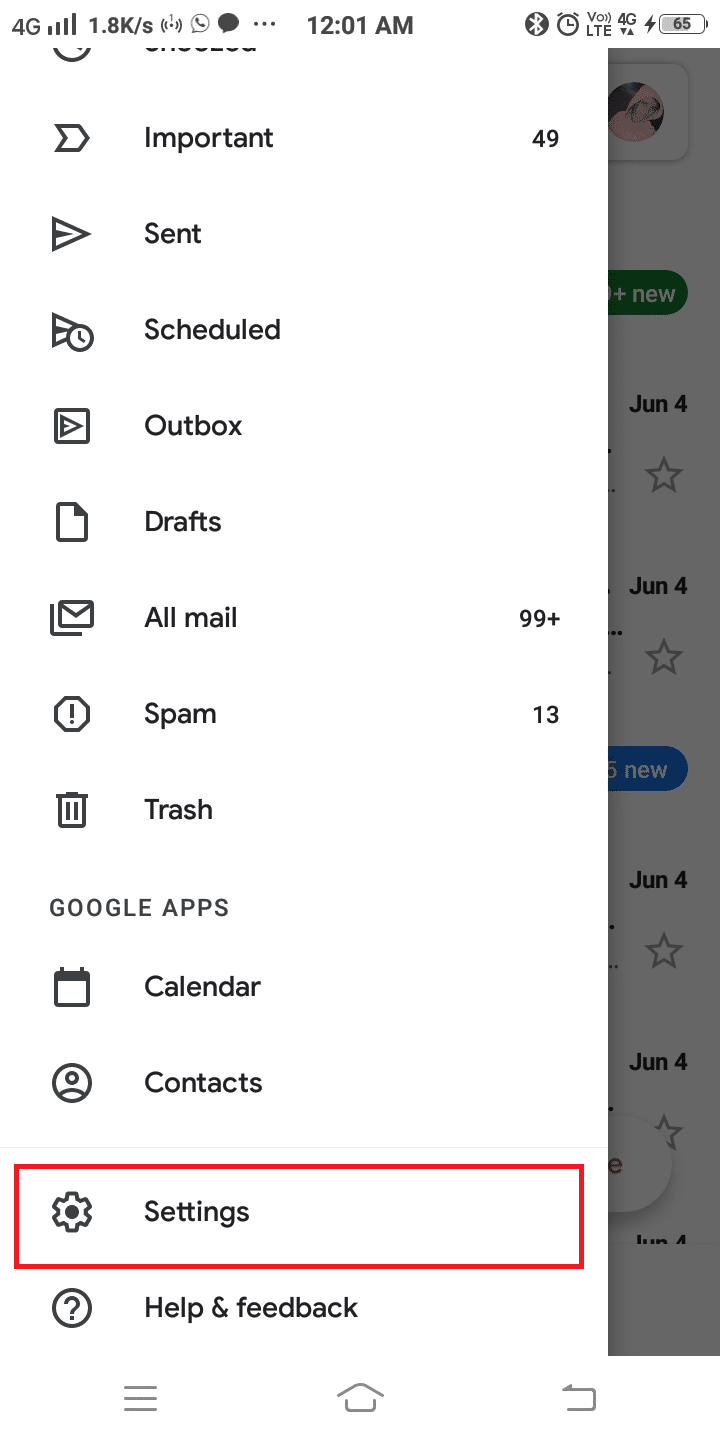
3. A continuación, toque Agregar cuenta como se muestra en la imagen de abajo.
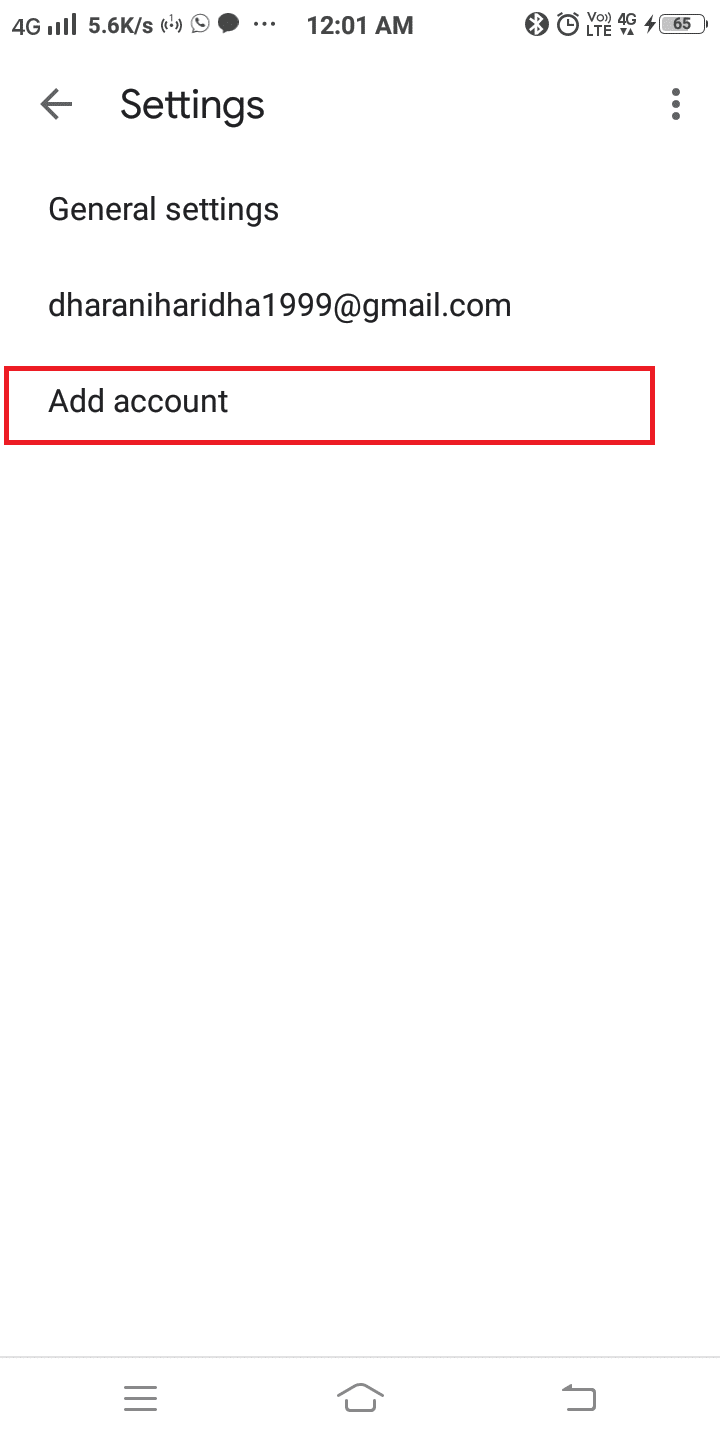
4. La siguiente pantalla mostrará la opción Configurar correo electrónico . Aquí, toque en Yahoo.
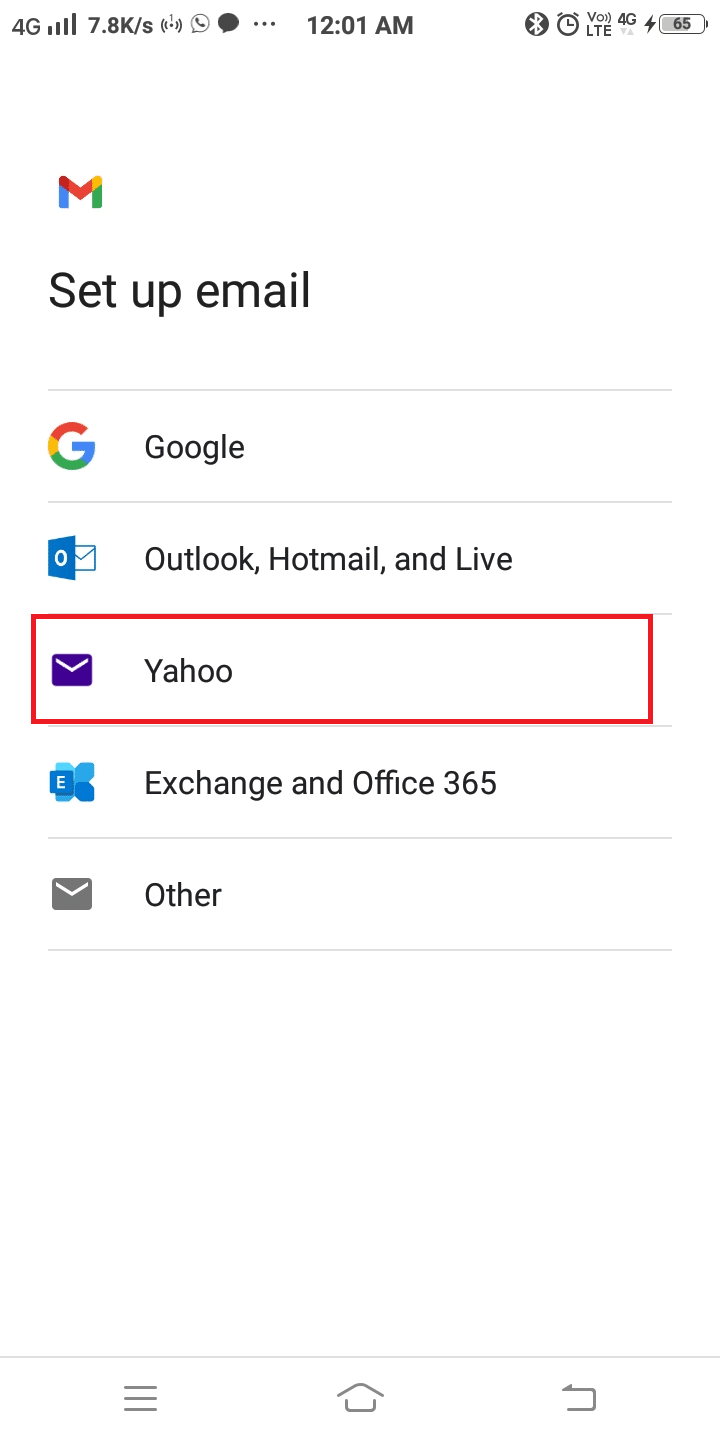
5. La página se cargará durante unos segundos y la página de inicio de sesión se mostrará en la pantalla. Ahora, ingrese sus credenciales.
6. Luego, toque Siguiente para finalizar el proceso de inicio de sesión.
Nota: Si ha habilitado la función TSV (verificación en dos pasos) en su cuenta de Yahoo, tendrá que crear otra contraseña para poder acceder a ella en Android. Para hacerlo
La cuenta de Yahoo ahora se ha agregado a su aplicación de Gmail, y podrá acceder a ella en cualquier momento usando su teléfono inteligente.
Método 2: agregar la aplicación Yahoo Mail to Mail
Puede seguir los pasos que se mencionan a continuación para agregar el correo de Yahoo en su teléfono inteligente si su teléfono es compatible con la aplicación de correo estándar.
1. Inicie la aplicación Correo en su dispositivo Android.
2. Navegue a Configuración. En el menú Configuración, toque Agregar cuenta como se explicó anteriormente.
3. La página de inicio de sesión se mostrará en la pantalla. Ingrese las credenciales de usuario asociadas con su cuenta de Yahoo.
4. Luego, toque Siguiente para vincular su aplicación Yahoo Mail to Mail.
Nota: Si ha habilitado la función TSV (verificación en dos pasos) en su cuenta de Yahoo, consulte la nota mencionada en el método 1 anterior.
Lea también: Cómo ponerse en contacto con Yahoo para obtener información de soporte
Método 3: instalar la aplicación Yahoo Mail
Si se siente cómodo usando una aplicación separada para administrar su cuenta de Yahoo en su dispositivo Android, simplemente puede instalar la aplicación Yahoo Mail .
1. Vaya a Google Play Store y escriba Yahoo Mail en el menú de búsqueda.
2. Ahora, elija la aplicación Yahoo de los resultados y luego toque Instalar.
3. Espere a que se complete el proceso de instalación. Toque Abrir para iniciar la aplicación, como se muestra a continuación.
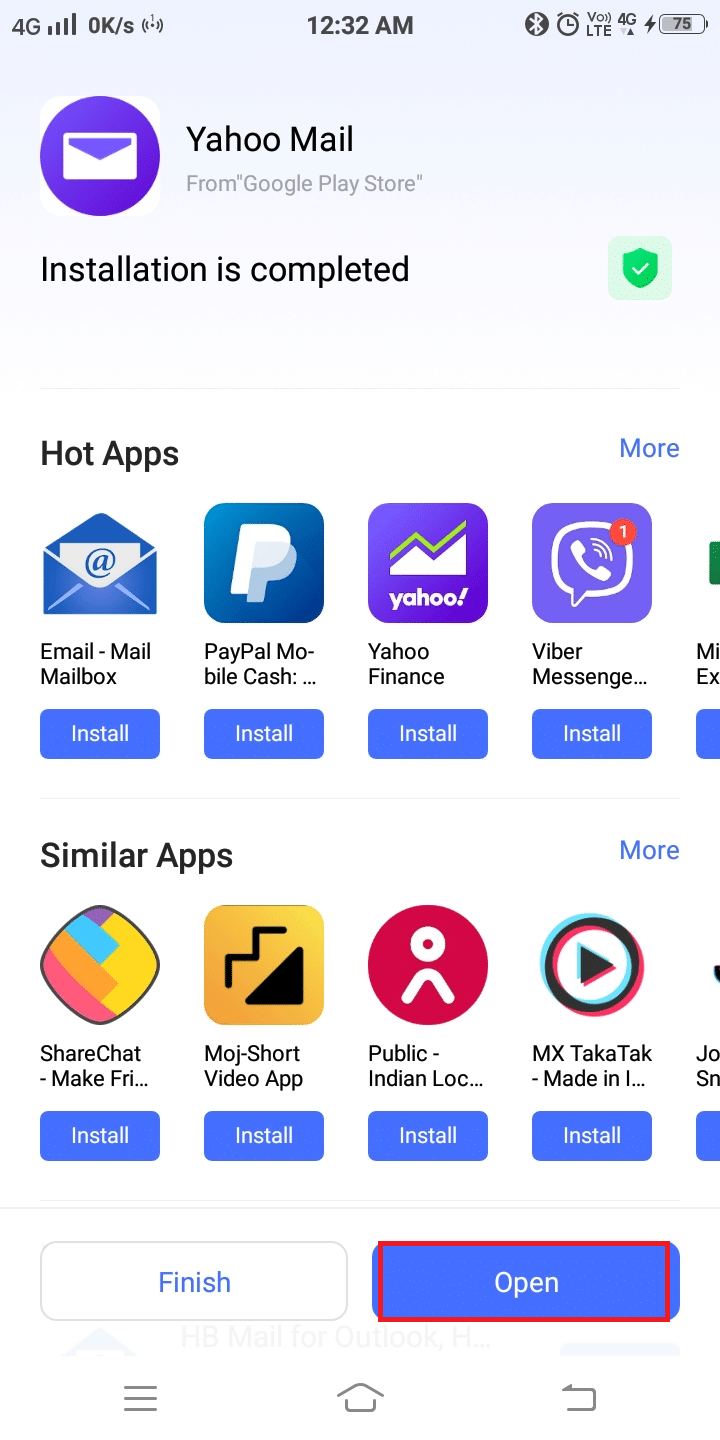
4. Aquí, elija la opción Iniciar sesión según su conveniencia.
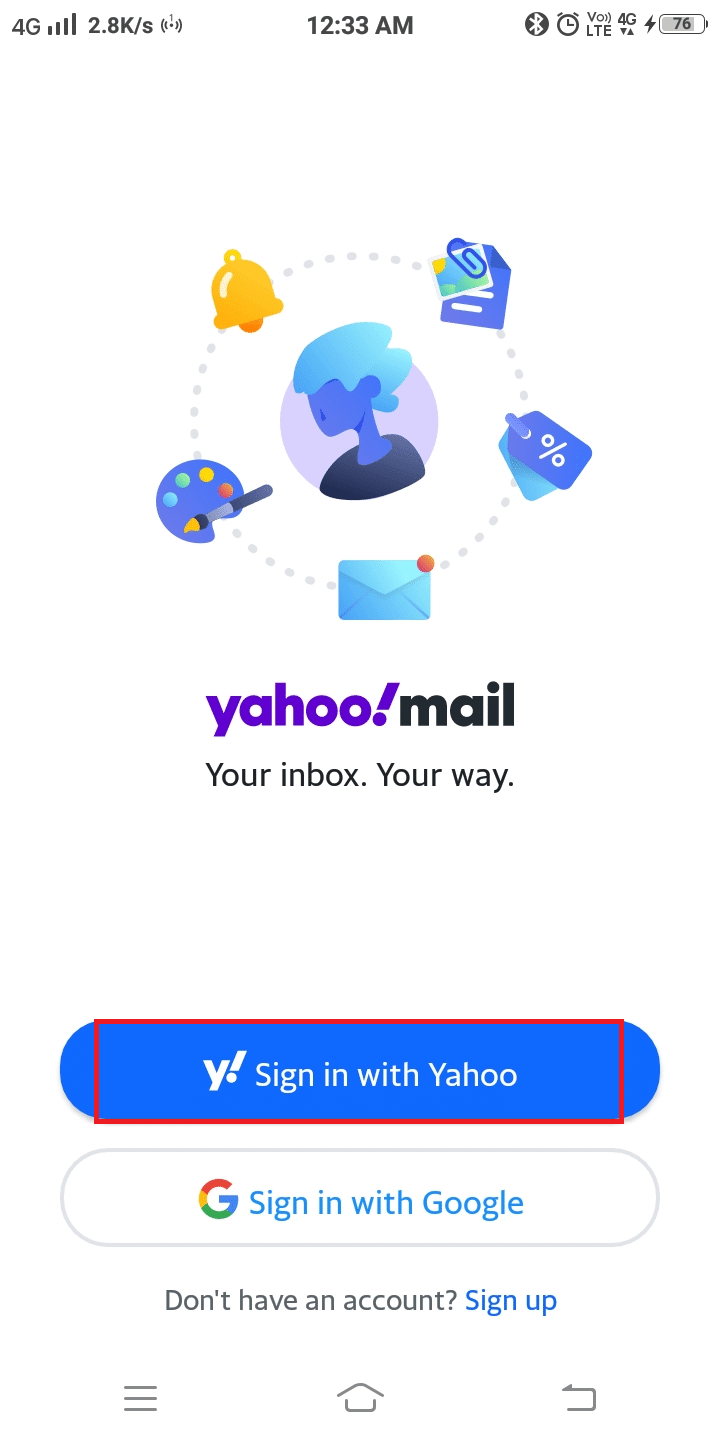
5. Escriba su nombre de usuario y toque Siguiente.
Nota: Si desea crear una nueva cuenta de correo de Yahoo, toque Crear una cuenta.
6. Escriba su contraseña para finalizar el proceso de inicio de sesión.
Ahora, la cuenta de Yahoo se agregará correctamente a su dispositivo y podrá acceder a ella mediante la aplicación de correo de Yahoo.
Recomendado:
Esperamos que esta guía haya sido útil y que haya podido agregar el correo de Yahoo a su dispositivo Android. Háganos saber qué método funcionó mejor para usted. Si tiene alguna consulta / comentario sobre este artículo, no dude en dejarlos en la sección de comentarios.
En este artículo, te guiaremos sobre cómo recuperar el acceso a tu disco duro cuando falla. ¡Sigamos!
A primera vista, los AirPods parecen iguales a cualquier otro auricular inalámbrico. Pero todo cambió cuando se descubrieron algunas características poco conocidas.
Apple ha presentado iOS 26, una importante actualización con un nuevo diseño de vidrio esmerilado, experiencias más inteligentes y mejoras en aplicaciones conocidas.
Los estudiantes necesitan un tipo específico de portátil para sus estudios. No solo debe ser lo suficientemente potente como para desempeñarse bien en su especialidad, sino también lo suficientemente compacto y ligero como para llevarlo consigo todo el día.
Agregar una impresora a Windows 10 es sencillo, aunque el proceso para dispositivos con cable será diferente al de los dispositivos inalámbricos.
Como sabes, la RAM es un componente de hardware muy importante en una computadora, ya que actúa como memoria para procesar datos y es el factor que determina la velocidad de una laptop o PC. En el siguiente artículo, WebTech360 te presentará algunas maneras de detectar errores de RAM mediante software en Windows.
Los televisores inteligentes realmente han conquistado el mundo. Con tantas funciones excelentes y conectividad a Internet, la tecnología ha cambiado la forma en que vemos televisión.
Los refrigeradores son electrodomésticos familiares en los hogares. Los refrigeradores suelen tener 2 compartimentos, el compartimento frío es espacioso y tiene una luz que se enciende automáticamente cada vez que el usuario lo abre, mientras que el compartimento congelador es estrecho y no tiene luz.
Las redes Wi-Fi se ven afectadas por muchos factores más allá de los enrutadores, el ancho de banda y las interferencias, pero existen algunas formas inteligentes de mejorar su red.
Si quieres volver a iOS 16 estable en tu teléfono, aquí tienes la guía básica para desinstalar iOS 17 y pasar de iOS 17 a 16.
El yogur es un alimento maravilloso. ¿Es bueno comer yogur todos los días? Si comes yogur todos los días, ¿cómo cambiará tu cuerpo? ¡Descubrámoslo juntos!
Este artículo analiza los tipos de arroz más nutritivos y cómo maximizar los beneficios para la salud del arroz que elija.
Establecer un horario de sueño y una rutina para la hora de acostarse, cambiar el despertador y ajustar la dieta son algunas de las medidas que pueden ayudarle a dormir mejor y despertarse a tiempo por la mañana.
¡Alquiler por favor! Landlord Sim es un juego de simulación para dispositivos móviles iOS y Android. Jugarás como propietario de un complejo de apartamentos y comenzarás a alquilar un apartamento con el objetivo de mejorar el interior de tus apartamentos y prepararlos para los inquilinos.
Obtén el código del juego Bathroom Tower Defense de Roblox y canjéalo por emocionantes recompensas. Te ayudarán a mejorar o desbloquear torres con mayor daño.













